Dispositivos compatibles
Como ya he mencionado, Sky Go se puede utilizar tanto desde una computadora como desde un dispositivo móvil. En una computadora, debe usar una PC con Windows o una Mac y un navegador de su elección Internet Explorer, Safari, Chrome e Firefox. En algunos navegadores, como Safari e Internet Explorer, se requiere la presencia del complemento gratuito Microsoft Silverlight.
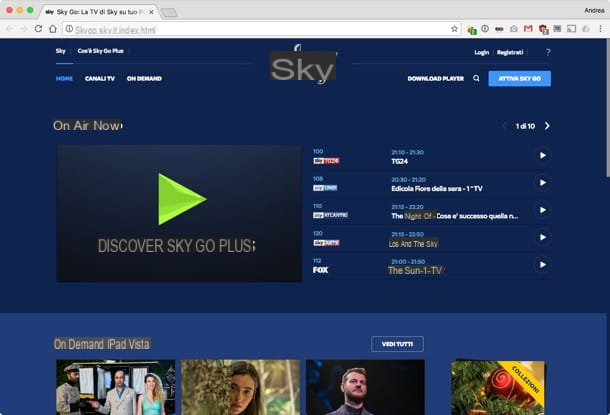
Si aún no ha instalado Microsoft Silverlight en su computadora, puede solucionarlo presionando aquí para conectarse al sitio web oficial del producto. Una vez que se muestre la página web oficial de Microsoft Silverlight, haga clic en el botón morado Descarga ahora para descargar inmediatamente el programa a su computadora. Cuando se complete la descarga, haga doble clic en el archivo obtenido y en la ventana que se abrirá primero presione sobre Instalar ahora y luego cerca para poder completar la instalación de Microsoft Silverlight. Se pueden encontrar más detalles sobre todo el procedimiento en mi tutorial sobre cómo descargar Silverlight.
En cuanto a los dispositivos móviles, por el momento es posible activar Sky Go única y exclusivamente en iPhone e iPad, en algunos tipos de teléfonos inteligentes y tabletas Samsung, en algunas tabletas Asus, en el teléfono inteligente windows Phone y en dispositivos basados en Windows 10 y Windows 8.1. Si desea saber con precisión en qué dispositivos es posible activar Sky Go, consulte el sitio web oficial de Sky.
Operaciones preliminares: creación del Sky ID
También ten en cuenta que para poder activar Sky Go es imprescindible registrarte en la zona Hágalo usted mismo del sitio web de Sky. Para registrarse en el área Hágalo usted mismo y obtener su Sky ID, haga clic aquí. Luego presione el botón ¿No registrado? Crea tu Sky ID ahora ubicado a la derecha y siga el asistente apropiado que se muestra en la pantalla. Si no se hace esto, no se puede utilizar Sky Go.

El procedimiento de registro es bastante sencillo. Simplemente complete el formulario propuesto por el sitio de Sky ingresando el suyo en los campos de texto correspondientes código de cliente, la código de impuestos y toda otra información personal solicitada.
Activa Sky Go en tu computadora
Si tiene su computadora a mano y desea activar Sky Go, lo primero que debe hacer es hacer clic aquí para conectarse de inmediato a la página web principal del servicio. Luego presione el botón Activar Sky Go que se encuentra en la parte superior derecha.

En la nueva página web que aparece, complete los campos junto a los elementos Nombre de usuario: * e Contraseña:* escribiendo los datos de su área Hágalo usted mismo de Sky.it, luego haga clic en el botón Enviar y siga las instrucciones en pantalla. Con unos pocos clics podrás activar tu cuenta.
Una vez que haya iniciado sesión, seleccione el elemento canales de televisión ubicado en la parte superior y luego indica el canal Sky que desea ver en transmisión. Luego espere unos momentos para que comience la reproducción en tiempo real del canal indicado en el reproductor apropiado en el centro de la pantalla.
Si prefiere ver una película programada o un programa de televisión a pedido, haga clic en el elemento On Demand colocado en la parte superior y luego indica el contenido que desea ver. Luego, espere unos momentos para que el contenido seleccionado comience a reproducirse en el reproductor apropiado que se muestra en el centro de la pantalla.
Activar Sky Go en iPhone y iPad
Si tienes un iPhone o un iPad y quieres activar Sky Go, lo primero que debes hacer es presionar el ícono de App Store presente en la pantalla de inicio de su dispositivo, toque el campo de búsqueda en la parte superior derecha, escriba cielo va y presiona el botón Buscar presente en el teclado.
Luego, presione la aplicación Sky Go disponible en la lista. Si quieres acelerar la ejecución de estas operaciones puedes presionar aquí directamente desde tu dispositivo si estás usando un iPhone, o aquí si estás usando un iPad.

Continúe tocando el botón Ottieni ubicado a la derecha para iniciar el proceso de descarga e instalación de la aplicación en su iPhone o iPad.
Una vez que se complete la instalación, vaya a la pantalla de inicio de su iPhone o iPad y luego presione el ícono Sky Go para iniciar la aplicación.
Una vez que Sky Go esté abierto en su iPhone o iPad, presione el botón Iniciar Sesión ubicado en la parte superior izquierda, complete los campos Nombre de usuario o correo electrónico e Contraseña ingresando el nombre de usuario y la contraseña con los que está registrado en Sky.it DIY, marque la casilla si es necesario recordar y luego presiona el botón Iniciar Sesión para que pueda comenzar a usar la aplicación de inmediato en su dispositivo.

Si aún no tiene un Sky ID, puede crearlo directamente desde la aplicación presionando el elemento Regístrate ahora ubicado en la barra lateral izquierda de la aplicación Sky Go y completando el formulario que se le propone. Al igual que en una PC, debe ingresar su código de cliente, número de seguro social y el resto de sus datos personales.
Activar Sky Go en teléfonos inteligentes y tabletas Samsung
Si tienes un dispositivo Samsung y tu intención es activar Sky Go, lo primero que debes hacer es presionar el ícono de Aplicaciones GALAXY presente en su dispositivo. Una vez hecho esto, presione el icono que representa una lupa, escriba cielo va en el campo de búsqueda y ubique la aplicación Sky Go.
Entonces presione Instalar y luego Aceptar y descargar para comenzar a descargar e instalar la aplicación en su dispositivo Samsung.

Una vez que se complete el procedimiento de instalación, abra la página Inicio o Todas las aplicaciones y presiona el ícono Sky Go para iniciar la aplicación.
Una vez que Sky Go esté abierto en su tableta Samsung Galaxy, presione el botón Iniciar Sesión ubicado en la parte superior izquierda, complete los campos Usuario e Contraseña ingresando el nombre de usuario y la contraseña con los que está registrado en Sky.it DIY, marque la casilla si es necesario recordar y luego presiona el botón Iniciar Sesión para que pueda comenzar a usar la aplicación de inmediato en su dispositivo. Si aún no tiene un Sky ID, puede crearlo desde el sitio web de Sky o desde la aplicación presionando el elemento correspondiente.
Activar Sky Go en la tableta Asus
Si tiene un dispositivo Asus y desea saber cómo activar Sky Go, asegúrese de que la aplicación esté en su dispositivo Asus Plus. De lo contrario, puede descargarlo directamente desde Google Play Store haciendo clic aquí.
Luego toque el ícono de Asus Plus presente en el esquema que recopila todas las aplicaciones instaladas en el dispositivo, presione el ícono que representa una lupa, escriba cielo va en el campo de búsqueda y ubique la aplicación Sky Go.

Paigia ahora en Instalar y luego Aceptar y descargar para comenzar a descargar e instalar la aplicación en su tableta Asus.
Una vez que se complete el procedimiento de instalación, abra la página Inicio o Todas las aplicaciones y presiona el ícono Sky Go para iniciar la aplicación.
Después de abrir Sky Go en su tableta Asus, presione el botón Iniciar Sesión ubicado en la parte superior izquierda, complete los campos Usuario e Contraseña ingresando el nombre de usuario y la contraseña con los que está registrado en Sky.it DIY, marque la casilla si es necesario recordar y luego presiona el botón Iniciar Sesión para que pueda comenzar a usar la aplicación de inmediato en su dispositivo. Si aún no tiene un Sky ID, puede crearlo desde el sitio web de Sky como hemos visto anteriormente o desde la aplicación Sky Go presionando el elemento correspondiente.
Activar Sky Go en dispositivos Windows
Si tienes un smartphone windows Phone o un dispositivo basado en Windows 10 / Windows 8.x y desea activar Sky Go, lo primero que debe hacer es presionar el ícono de la Tienda Windows en su dispositivo y escribir cielo va en el campo de búsqueda que se muestra en la pantalla. Luego presiona sobre el primer resultado mostrado. Si desea acelerar la ejecución de estas operaciones puede presionar aquí directamente desde su PC / tableta con Windows 10 / 8.xo aquí desde su Windows Phone.
Luego toca el botón Descargar la aplicación para iniciar el procedimiento de descarga e instalación de la aplicación en su dispositivo Windows, vaya a la pantalla de inicio y luego presione el ícono Sky Go para iniciar la aplicación.

Una vez que Sky Go esté abierto en su dispositivo Windows, presione el botón Ingresar identificación ubicado en la parte superior derecha y complete los campos Usuario e Contraseña ingresando el nombre de usuario y la contraseña con los que está registrado en Sky.it DIY, marque la casilla si es necesario recordar y luego presiona el botón Iniciar Sesión ubicado en la parte inferior para que pueda comenzar a usar la aplicación de inmediato.
Si aún no ha creado un Sky ID, puede solucionarlo directamente desde la aplicación presionando el elemento Regístrate ahora y cumplimentando el formulario que se te propone con todos tus datos personales.
Cómo activar Sky Go

























